Koks geriausias būdas sukurti atsarginę kopiją mano kompiuteryje?

Kiekvienas praranda duomenis tam tikru momentu savo gyvenime. Jūsų kompiuterio standusis diskas gali būti nesėkmingas rytoj, ransomware galėtų laikyti jūsų failus įkaitais, arba programinės įrangos klaida gali ištrinti svarbius failus. Jei nenorite reguliariai kurti atsarginės kopijos jūsų kompiuteryje, jūs galite prarasti šiuos failus amžinai.
Atsarginės kopijos neturėtų būti sunku ar klaidinančios. Jūs tikriausiai girdėjote apie daugybę skirtingų atsarginių kopijų kūrimo būdų, bet kuris iš jų jums tinka? Ir kokius failus jums reikia iš tikrųjų sukurti atsargines kopijas?
Tai yra viskas apie jūsų asmeninius duomenis
Pradėkime nuo akivaizduos: ko reikia atsargines kopijas? Pirmiausia turite atsargines failų atsargines kopijas. Visada galite iš naujo įdiegti savo operacinę sistemą ir pakartotinai paleisti programas, jei jūsų kietasis diskas nepavyksta, bet jūsų asmeniniai duomenys yra nepakeičiami.
Visi asmeniniai dokumentai, nuotraukos, namų vaizdo įrašai ir kiti duomenys, esantys jūsų kompiuteryje, turėtų būti reguliariai dubliuojami. Tos niekada negalima pakeisti. Jei praleidžėte valandų, kruopščiai kopijančių garso kompaktinius diskus arba vaizdo įrašų DVD diskus, galbūt norėsite grąžinti tuos failus taip pat, todėl nereikia daryti visko, kas vėl dirbtų.
Jūsų operacinė sistema, programos ir kita parametrai taip pat gali būti dubliuojami. Nebūtina turėti atsarginę kopiją, bet tai gali pagerinti jūsų gyvenimą, jei visas jūsų kietasis diskas nepavyks. Jei esate tokio tipo asmuo, kuriam patinka žaisti aplink sistemos failus, redaguokite registrą ir reguliariai atnaujinkite savo aparatinę įrangą, jei turite visą sistemos atsarginę kopiją, galite sutaupyti laiko, kai viskas blogai.
Daugybė būdų, kaip sukurti atsarginę kopiją Jūsų failai
Yra keletas būdų, kaip atsargines duomenų kopijas sukurti, naudojant išorinį diską, kad šie failai būtų atkuriami nuotoliniame serveryje internetu. Štai keletas jų privalumų ir silpnybių:
- Atgal į išorinį diską : jei turite išorinį USB kietąjį diską, galite tiesiog grąžinti šį diską naudodami kompiuterio integruotas atsargines funkcijas. "Windows 10" ir "8" naudokite Failų istoriją. "Windows 7" naudokite "Windows" atsarginę kopiją. "Mac" kompiuteryje naudokite "Time Machine". Kartais prijunkite įrenginį prie kompiuterio ir naudokite atsarginį įrankį arba palikite jį prijungtą kiekvieną kartą, kai tik namuose, ir jis automatiškai įsijungs. "Pros" : atsarginė kopija yra pigi ir greita. Suvart : Jei jūsų namuose pasidaro apiplėšta arba užsidega, jūsų atsarginė kopija gali būti prarasta kartu su jūsų kompiuteriu, o tai yra labai blogai.
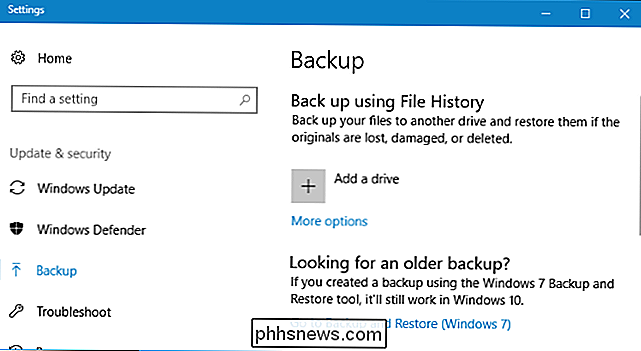
- Atsarginė kopija per internetą : jei norite, kad jūsų failai būtų saugūs, jūs gali grąžinti juos internetu, naudodamiesi "Backblaze" paslauga. "Backblaze" yra gerai žinoma internetinė atsarginių kopijų paslauga, kuri mums patinka ir rekomenduojama, nes "CrashPlan" nebeteikia namų vartotojų, tačiau yra ir tokių konkurentų kaip "Karbonite" ir "MozyHome". Dėl mažo mėnesinio mokesčio (maždaug 5 USD per mėnesį) šios programos veikia kompiuteryje arba "Mac" fone, automatiškai kuriant atsargines failų atsargines kopijas paslaugos interneto saugykloje. Jei jūs kada nors praradote šiuos failus ir norite juos vėl, galite juos atkurti. "Pros" : atsarginė kopija apsaugo jus nuo bet kokio tipo duomenų praradimo kietojo disko gedimo, vagystės, stichinių nelaimių ir visko tarp jų. Suvart : šios paslaugos paprastai kainuoja pinigus (daugiau informacijos žr. Kitame skyriuje), o pradinė atsarginė kopija gali užtrukti daug ilgiau nei išoriniame įrenginyje, ypač jei turite daug
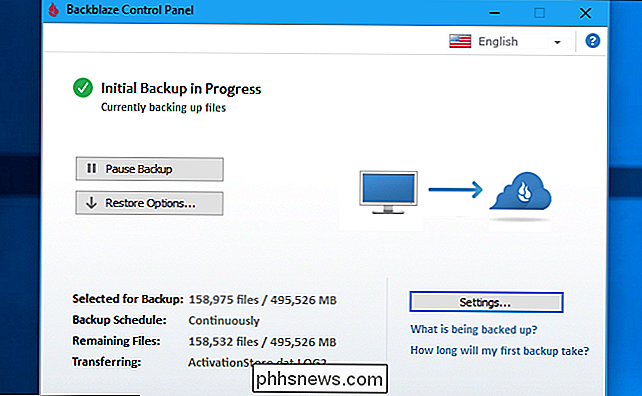
- Naudokite "Debesis saugojimo" paslaugą : atsarginės kopijos kūrėjai sako, kad tai nėra techninis atsarginių kopijų kūrimo metodas, tačiau daugeliui žmonių jis yra pakankamai tikslus. Užuot saugoję failus tik savo kompiuterio kietajame diske, galite juos saugoti Dropbox, "Google" diske, "Microsoft OneDrive" ar panašioje debesies saugojimo tarnyboje. Jie bus automatiškai sinchronizuojami su jūsų internetine paskyra ir su kitais kompiuteriais. Jei kietajame diske miršta, vis tiek turėsite failų, saugomų internete ir kituose kompiuteriuose, kopijas. Pros : Šis metodas yra lengvas, greitas ir daugeliu atvejų nemokamas, nes jis yra internete. , jis apsaugo jus nuo visų duomenų praradimo rūšių. Suvart : dauguma debesų paslaugų siūlo tik keletą gigabaitų vietos nemokamai, taigi tai veikia tik tuo atveju, jei turite nedaug failų, kuriuos norite sukurti atsargine kopija, arba jei norėsite sumokėti už papildomą saugyklą. Priklausomai nuo failų, kuriuos norite sukurti atsargine kopija, šis metodas gali būti paprastesnis arba sudėtingesnis nei tiesioginė atsarginės kopijos programa.
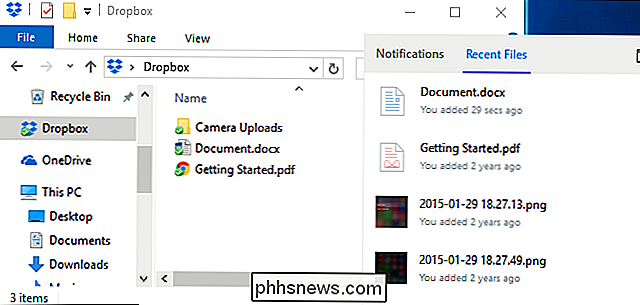
Nors atsarginės programos, pvz., Backblaze ir debesų saugojimo paslaugos, pvz., "Dropbox", yra ir internetinės atsarginės kopijos, jos veikia iš esmės skirtingais būdais. Dropbox yra skirtas sinchronizuoti failus tarp kompiuterių, o "Backblaze" ir panašios paslaugos yra skirtos atsarginėms kopijoms dideliems failų kiekiams. "Backblaze" palaikys keletą skirtingų failų versijų kopijų, taigi galėsite atkurti failą tiksliai taip, kaip jis buvo iš daugybės jo istorijos taškų. Ir nors tokios paslaugos kaip "Dropbox" yra laisvos nedideliems vietos kiekiams, "Backblaze" žema kaina yra tokia didelė, kokia jums reikalinga atsarginė kopija. Priklausomai nuo to, kiek duomenų turite, vienas gali būti pigesnis už kitą.
"Backblaze" ir "Karbonite" turi vieną didelį apribojimą, kurį turėtumėte nepamiršti. Jei ištrinsite failą savo kompiuteryje, jis bus ištrintas iš jūsų internetinių atsarginių kopijų per 30 dienų. Po 30 dienų laikotarpio negalėsite sugrįžti ir atkurti ištrintą failą arba ankstesnę failo versiją.
Vieno atsarginio kopijavimo nepakanka: naudokite kelis metodus
SUSIJUSIOS: Jūs tinkamai nesukuriate atsarginių kopijų, išskyrus atvejus, kai neturite atsarginių kopijų
Taigi, ką turėtumėte naudoti? Geriausia, jei norite naudoti bent du iš jų. Kodėl? Kadangi norite, kad atsarginės kopijos būtų išvažiuojamas ir onsite .
"Onsite" tiesiog reiškia atsargines kopijas, saugomas toje pačioje fizinėje vietoje kaip jūs. Taigi, jei grįšite prie išorinio kietojo disko ir saugo jį namie su savo namų kompiuteriu, tai yra vietinė atsarginė kopija.
Atsarginės kopijos yra šalinamos kitoje vietoje. Taigi, jei grįšite prie interneto serverio, pvz., "Backblaze" arba "Dropbox", tai yra išorinė atsarginė kopija.
Vietos atsarginės kopijos yra greitesnės ir paprastesnės ir turėtų būti jūsų pirmoji duomenų apsaugos nuo duomenų praradimo linija. Jei prarandate failus, galite greitai juos atkurti iš išorinio disko. Bet neturėtumėte pasikliauti vienintelėmis atsarginėmis atsarginėmis priemonėmis. Jei jūsų namuose nudegsta arba visa aparatinė įranga yra pavogta vagių, jūs prarasite visus savo failus.
Neišsiųsta atsarginių kopijų nereikia būti serveriu internete, ir jums nereikia kas mėnesį mokate už vieną. Galite atsargines failų atsargines kopijas į kietąjį diską saugoti savo biure, draugo namuose ar banko saugykloje. Būtų šiek tiek daugiau nepatogumų, tačiau tai techniškai yra išorinė atsarginė kopija.
Panašiai taip pat galite saugoti savo failus Dropbox, "Google" diske arba "OneDrive" ir reguliariai kopijuoti išorinį diską. Arba galite naudoti "Backblaze", norėdami sukurti atsarginę kopiją internete ir "Windows" failų istoriją. Yra daug būdų, kaip naudotis šiomis paslaugomis tandem, o jums tai priklauso nuo to, kaip tai padaryti. Tiesiog įsitikinkite, kad turite tvirtą atsarginę strategiją, naudodamiesi vietinėmis ir išorinėmis atsarginėmis kopijomis, todėl turėsite platų saugos tinklą, kad niekada neprarastumėte savo failų.
Automatizuokite!
Visa tai gali atrodyti sudėtinga, bet kuo daugiau automatizuojate savo atsarginę kopiją, tuo dažniau galėsite atsarginę kopiją ir kuo didesnius tikimybes, su kuriais susidursite. Štai kodėl turėtumėte naudoti automatizuotą įrankį, o ne kopijuoti failus į išorinį diską rankomis. Galite ją vieną kartą nustatyti ir pamiršti.
Tai viena iš priežasčių, dėl kurios mes tikrai mėgsta interneto paslaugas, tokias kaip "Backblaze". Jei tai palaiko internetą, tai gali tai padaryti automatiškai kasdien. Jei turite prijungti išorinį įrenginį, turite įdėti daugiau pastangų, o tai reiškia, kad atsarginę kopiją turėsite rečiau, ir jūs galbūt galėsite tai nutraukti. Jei norite, kad viskas automatiškai būtų verta kainos.
Jei nenorite nieko sumokėti ir norite iš esmės pasikliauti vietinėmis atsarginėmis kopijomis, apsvarstykite galimybę naudoti failų sinchronizavimo paslaugą, tokią kaip "Dropbox", "Google" diskas arba "Microsoft OneDrive", kad sinchronizuotumėte svarbius failai internete. Tokiu būdu, jei jūs kada nors praradote vietinę atsarginę kopiją, bent jau turėsite internetinę kopiją.
Galų gale turėtumėte mąstyti apie tai, kur yra jūsų failai, ir visada garantuokite, kad turite kelias kopijas. Idealiu atveju šios kopijos turi būti daugiau nei vienoje fizinėje vietoje. Kol jūs iš tikrųjų galvojote apie tai, ką darysi, jei jūsų kompiuteris mirs, jūs turėtumėte būti daugeliui žmonių.
Vaizdo kreditas: Mario Goebbels "Flickr"

Kaip naudotis "Gmail" sparčiuosius klavišus "macOS" Mail
Ar jums patinka "Mail", numatytasis el. Pašto klientas "macOS", idėja , bet jūs negalite iš tikrųjų jį naudoti kiek jums patinka "Gmail" spartieji klavišai? Aš taip pat. Aš naudoju "Mac" jau daugelį metų, tačiau niekada nesuteikiau galimybės gauti numatytąją el. Pašto programą, nors ji yra lengva, greita ir puikiai integruojama į operacinę sistemą.

Kaip atkurti savo užmirštą "Gmail" slaptažodį
Kaip vieną iš pirmųjų paslaugų "Gmail" išlieka "Google" internetinio buvimo pagrindas. Taigi, kai pamirštumėte savo "Gmail" slaptažodį, ir aš nenoriu čia pernelyg didelių dalykų, tai iš esmės yra tas, kad esate interneto vaiduoklis, kuris užpuolė ankstesnio gyvenimo kambarius. Gerai, tai nėra blogai.



